Mac-lösenordet fungerar inte problem kan bero på olika orsaker. När lösenordet inte fungerar på din MacBook Pro, MacBook Air eller iMac kan du prova att använda metoderna nedan för att felsöka det.
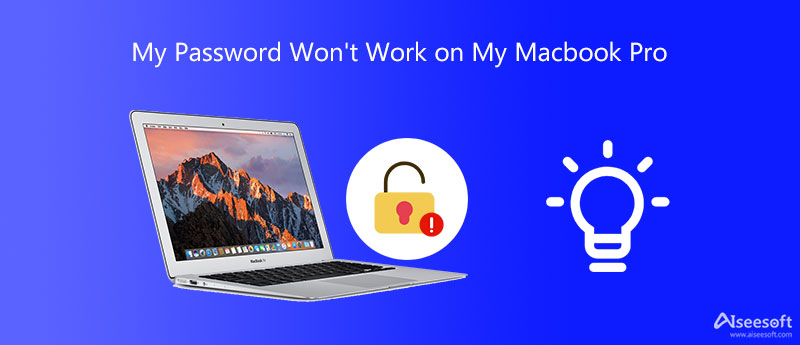
Om din iMac eller MacBook Pro inte accepterar ditt lösenord bör du först göra några grundläggande kontroller. Du kan till exempel ta en titt på Caps Lock-tangenten. Ta reda på om du har stora och små bokstäver i Mac-lösenordet. Se till att du anger rätt lösenord. Om Mac fortfarande inte svarar på rätt lösenord kan du prova att starta om den för att åtgärda problemet.
Du kan helt enkelt klicka på Omstart knappen för att starta om din Mac. Du kan också välja att trycka och hålla ned strömknappen. När din Mac är helt avstängd, vänta i några sekunder och tryck sedan på Effekt knappen för att starta om den. Efter det kan du försöka använda ditt Mac-lösenord igen för att logga in och kontrollera om problemet är löst.
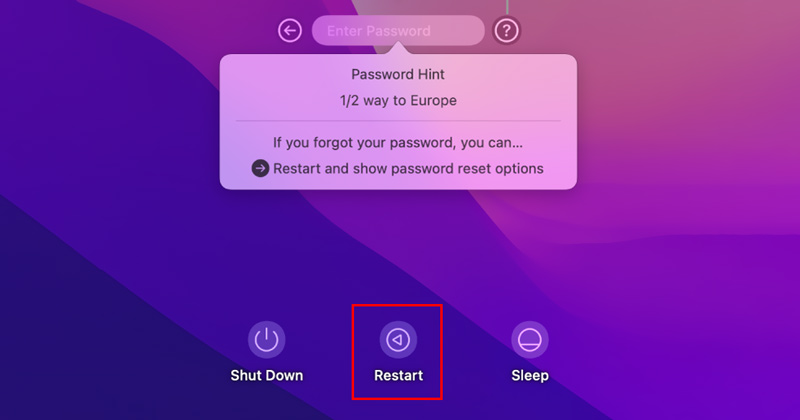
När du glömmer Mac-lösenordet, anger fel lösenord för många gånger, annars accepterar din Mac inte det korrekta lösenordet, kommer du att uppmanas att återställa lösenordet. Du kan välja att återställa Mac-inloggningslösenordet med ditt Apple-ID.
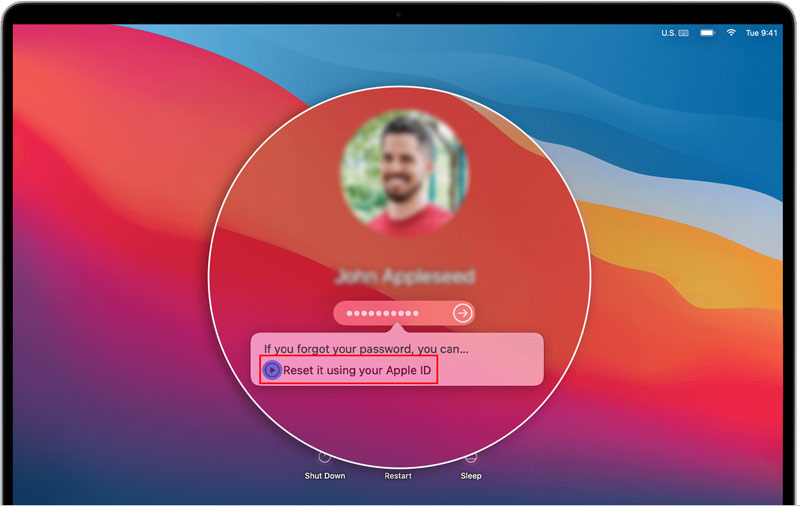
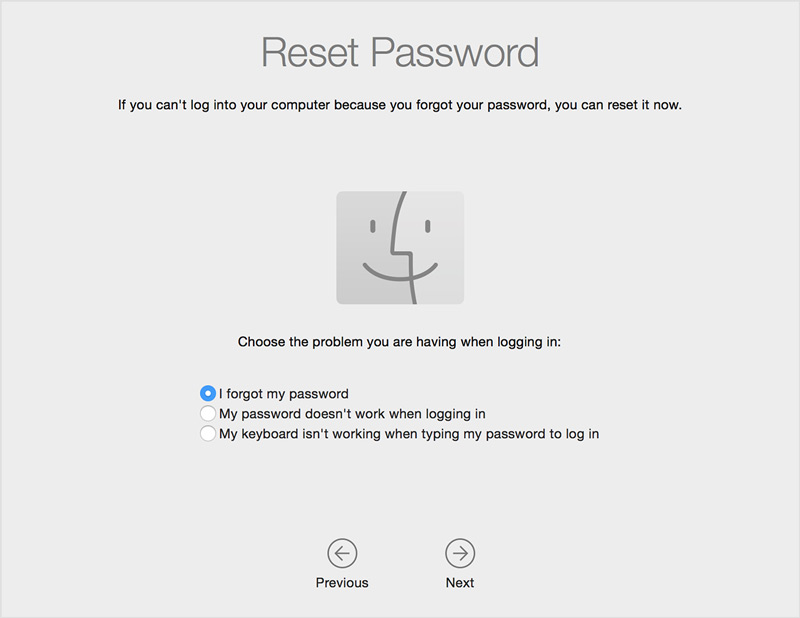
Observera att om du inte ser återställningsalternativen bör du klicka på Starta om-knappen för att visa dem. Du måste också aktivera funktionen för återställning av lösenord på din Mac.
För att bättre hantera olika data på din Mac och optimera dess prestanda kan du lita på den kraftfulla Aiseesoft Mac Cleaner. Den är utrustad med många användbara funktioner som hjälper dig att kontrollera din Mac-status, snabba upp Mac i realtid, frigöra Mac-lagring, säkra dina personliga filer och mer. Det kan upptäcka många macOS-problem och hjälpa dig att fixa dem.

161,522 Nedladdningar
100 % säker. Inga annonser.
När ditt MacBook Pro/Air- eller iMac-lösenord inte fungerar kan du försöka lösa problemet genom att starta din Mac-enhet i felsäkert läge. Du kan ta följande guide för att felsöka lösenord som inte fungerar på Mac-problem.
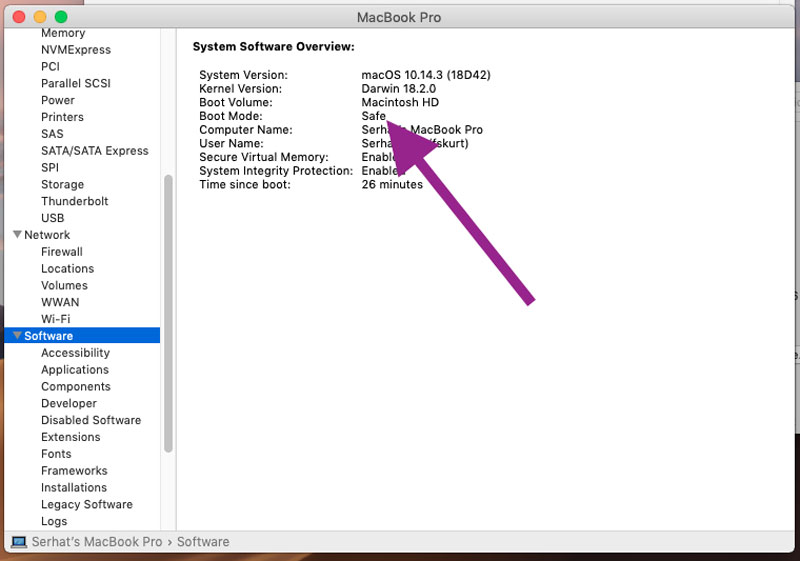
1. Hur kan jag aktivera lösenordsåterställning på min MacBook Pro?
När du vill aktivera lösenordsåterställning på en Mac kan du gå till Systeminställningar från den övre Apple-menyn. När du går in där kan du välja alternativet Användare och grupper. Hitta alternativet Tillåt användare att återställa lösenord med Apple ID och aktivera det.
2. Hur kan jag lägga till ett lösenordstips på min Mac?
När du skapar ett nytt lösenord för din Mac-enhet får du ett alternativ att lägga till en lösenordstips. När du ändrar Mac-inloggningslösenordet, efter att du har angett och verifierat det nya lösenordet, kan du också ange ett lösenordstips.
3. Hur ändrar jag Mac-lösenordet?
Klicka på den övre Apple-menyn och välj alternativet Systeminställningar. När du går in i fönstret Systeminställningar, gå till Säkerhet och sekretess, klicka på fliken Allmänt och använd sedan funktionen Ändra lösenord för att göra det.
Slutsats
När du anger ditt Mac-lösenord och det inte fungerar kan du använda de 3 delade metoderna för att lösa problemet som Mac-lösenordet fungerar inte. Om lösenordet inte fungerar på MacBook problemet fortfarande existerar kan du välja att kontakta Apple Support för att få mer hjälp.

Mac Cleaner är ett professionellt Mac-hanteringsverktyg för att ta bort skräpfiler, röror, stora / gamla filer, ta bort duplicerade filer och övervaka din Mac-prestanda.
100 % säker. Inga annonser.